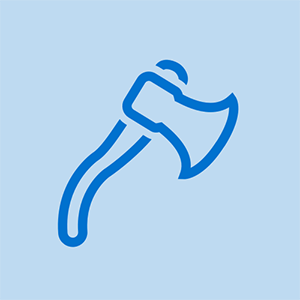Nexus 5
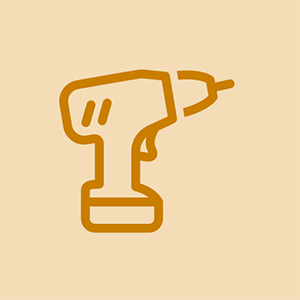
Представител: 97
Публикувано: 09.09.2015
В момента поправям този Nexus 5 и опитах всичко. Подмених гъвкавия кабел за зареждане, но това не беше проблемът. Почистил съм всеки компонент с изопропил. Все още няма резултат. Телефонът се изключва незабавно, ако извадя променливотоковия адаптер. Опитах се да проверя напрежението на входа на батерията на дънната платка и беше 4,30V. Вярно ли е? И сега съм заседнал, нямам решение на ум и затова ви питам!
Имам S9 + и е напълно сух, но няма да се зареди, пише, че вътре има влага, опитах да нулирам данните. Рестартирам. Ориз и всичко. Затова се надявам да можете да помогнете.
Имам същия проблем, смених батерията, порта за зареждане, но те не са проблемът. Вероятно е дънна платка, но струва много. Имате ли някакво решение?
телефонът ми казва 0 процента защо?
4 отговора
 | Представител: 37 |
Стъпка 1: Почистете и използвайте оригиналното зарядно / захранващ адаптер.
Различните зарядни устройства доставят различно количество енергия. Презареждането или недостатъчното зареждане на устройството може да доведе до бавно зареждане (или изобщо не) или дори да повреди батерията и способностите за зареждане на устройството. Ако не използвате оригиналното зарядно устройство, тези стъпки за отстраняване на неизправности може да не разрешат проблема.
Проверете и издухайте в захранващия порт на устройството, за да премахнете мъх или прах, които може да възпрепятстват правилното зареждане на устройството.
Стъпка 2: Включете устройството в работещ електрически контакт.
Стъпка 3: В зависимост от състоянието на вашето устройство направете или (A) или (B) по-долу:
(A) Ако устройството ви се включи и има достатъчно заряд, за да остане текущо включено, проверете за най-новата Android OS и рестартирайте устройството си.
Отидете на „Настройки“> превъртете надолу до „Система“> щракнете върху „Всичко за телефона“ (или таблета)> щракнете върху „Актуализации на системата“.
Оставете устройството да се актуализира и рестартира. Ако вашето устройство е актуално, изключете ръчно устройството и го включете отново.
Ако устройството ви не се зарежда след включване, преминете към стъпка 4.
(B) Ако вашето устройство показва иконата за ниска батерия / зареждане, когато се опитате да стартирате устройството си, преминете през зареждащото устройство на Android, за да накарате устройството да се зареди. Когато устройството е изключено и въз основа на вашето устройство, направете следното:
Натиснете и задръжте Увеличаване на звука + Намаляване на звука + Захранване.
Устройството трябва да зареди екран за зареждане с изображение на Android и надпис „Старт“ с подчертаване около него.
Използвайте бутоните за сила на звука, за да преминете през опциите, докато не видите „Изключване“. След това натиснете бутона за захранване на устройството, за да изберете опцията „Изключване“.
Изключете устройството от контакта и бързо (в рамките на 10 секунди) го включете отново. Устройството трябва да се зарежда нормално.
как да премествам приложения на sd карта на моя zte телефон
Ако след една минута устройството ви не се зарежда, преминете към стъпка 4.
Стъпка 4: Отстраняване на други проблеми.
Опитайте да зареждате през различен контакт.
Ако е възможно, опитайте да зареждате през компютър с помощта на USB кабела.
Ако е възможно, опитайте да заредите през друг адаптер.
Ако е възможно, опитайте да заредите друго устройство (таблет, телефон или Bluetooth), за да видите дали зарядното устройство работи.
Знам, че споменахте, че трябва да държите кабела си под определен ъгъл, за да се зареди. Ако портът за зареждане се чувства разхлабен, моля отговорете.
Стъпка 5: Нулиране на фабричните данни
Нулирането ще изтрие всички ваши лични данни, затова, моля, архивирайте всяка информация, която искате да запазите.
Ето указания как да архивирате личното си съдържание от вашето устройство:
Как да архивирам акаунта си в Google?
Профилите в Google не трябва да се архивират.
Когато бъдете подканени да влезете, просто използвайте потребителското си име и парола за Google.
Как да архивирам данните от приложението си, паролите за WiFi и други настройки?
1. Отидете в Настройки и след това Архивиране и нулиране.
2. В Архивиране и нулиране:
o Уверете се, че е отметнато „Backup my data“.
o Уверете се, че в „Архивиране на акаунт“ е посочен вашият имейл адрес.
o Уверете се, че е отметнато „Автоматично възстановяване“.
3. Попълнете.
Как да архивирам снимките и видеоклиповете си?
1. Изтеглете приложението Google Drive.
2. След като изтеглите, стартирайте приложението Google Drive.
o Влезте в профила си в Google.
o Приемете условията на приложението.
3. Отидете в приложението Галерия (снимки и видео):
o Докоснете папката, в която има носител, който желаят да запазят.
o Изберете снимките и видеоклиповете, които искате да запазите:
Вашето устройство не е съвместимо с тази версия
§ Можете да направите това, като докоснете „трите вертикални полета“ в горния десен ъгъл и докоснете „Избор на елемент“ и след това докоснете снимките и видеоклиповете, които искате да запазите.
o След като сте избрали всички носители, кликнете върху „иконата за споделяне“ (намира се вляво от кошчето):
§ Докоснете „Вижте още“ и след това докоснете „Шофиране“.
o Ще се появи екран, който ви показва избраното от вас и вашия имейл адрес, както и папката на Google Drive, в която файловете ще бъдат качени:
§ Ако искате да промените или създадете нова папка, докоснете „моето устройство“ и в горния десен ъгъл докоснете иконата „плюс папка“, която ще създаде име на нова папка.
o Докоснете „Ok“ и избраните мултимедийни файлове ще бъдат качени в (и по-късно могат да бъдат извлечени от) Google Drive.
Как да архивирам изтеглените си приложения?
1. Изтеглените ви приложения са обвързани с профила в Google, който са използвали за закупуване / изтегляне на приложенията.
2. Вашите покупки в приложението могат да бъдат загубени (примери: монети, добавки) и напредъкът в приложението (напредък в играта). Това зависи от разработчика на приложението.
3. След извършване на фабрично нулиране на данни, някои от предварително инсталираните ви приложения ще се изтеглят отново автоматично, докато други ще трябва да бъдат инсталирани ръчно:
o Няма да е необходимо да плащате отново за платени приложения.
o Данните и настройките на приложението се записват чрез инструкциите по-горе (Как да архивирам данните си за приложения, пароли за WiFi и други настройки).
Как да архивирам музиката си?
Музика, заредена лично:
Тази музика ще бъде загубена по време на процеса на фабрично нулиране на данните.
За да предотвратите този проблем, можете да използвате „Music Manager“ на компютъра си, за да качите музиката си във вашата музикална библиотека на Google Play.
След като бъде качена, музиката е достъпна и може да се извлече чрез приложението Google Play Music.
Музика, закупена от (и качена в) Google Play Music:
Тази музика вече е синхронизирана с Google Play Music и може лесно да бъде възстановена по-късно чрез приложението Google Play Music.
След като архивирате цялото си лично съдържание, направете следното, за да извършите възстановяване на фабричните данни на вашето устройство:
1. Отидете на „Настройки> Архивиране и нулиране“.
2. Натиснете Нулиране на фабричните данни.
3. Натиснете Reset
След като възстановяването на фабричните данни приключи и устройството ви се рестартира, влезте в устройството си, като използвате същия първичен акаунт в Google, който сте използвали за синхронизиране на закупените приложения и друго съдържание.
Благодаря, сър. Възможността да вляза в буутлоудъра и да го затворя работи при мен. Наистина не разбирам какво го кара да не се зарежда.
Скъпи Рохан,
Стъпка 3, вариант Б работи за мен, благодаря за споделянето. Спаси ме от закупуване на нов телефон!
хей, така че основно телефонът ми не работи, аз поставих зареждането на друго място и друго зарядно устройство, когато го включих, беше 0%, дори когато включеното зареждане го рестартирах и дори задържах мощността и силата на звука нагоре и надолу, но все пак телефонът не се зарежда, моля помогнете
Имам Samsung S7, който отказва да зарежда, въпреки че се показва като зареждане. Имам подобен проблем, че зарядното ми устройство трябва да се държи в телефонния порт. Опитах всичко по-горе, с изключение на фабрично нулиране, тъй като съм технологичен глупак и не разбирам резервно копие и облаци !!! Друга причина, поради която не искам да си взема нов телефон, тъй като не искам да загубя нищо.
| | Представител: 25 |
Здравейте, имам и nexus 5, реших да сменя батерията за нова, да сложа нова, когато бих включил, казвах зареждане за половин секунда, след това да спра зареждането, проверих отново връзката на батерията и същото нещо остана на 34%, Извадих батерията и върнах старата, всичко е страхотно, така че мисля, че дефектната батерия трябва да я върне. Старата батерия е на 1 година и искаше нова нова.
Надявам се това да помогне
Това работи. Благодаря.
| | Представител: 1 |
Прочетох въпроса ви. Не може да бъде поправен. Трябва да вземете нов
 | Представител: 1 |